Terkadang Anda ingin memantau informasi baru apa yang sedang ditulis ke file (pikirkan file log), atau untuk alasan apa pun, ingin mengakses beberapa baris terakhir file. Nah, ada utilitas baris perintah yang memungkinkan Anda melakukan ini di Linux, dan itu disebut tail .
Dalam tutorial ini, kita akan membahas dasar-dasar perintah tail menggunakan beberapa contoh yang mudah dipahami. Namun sebelum kita melakukannya, perlu disebutkan bahwa semua contoh yang disertakan dalam artikel ini telah diuji pada Ubuntu 16.04 LTS.
Perintah ekor Linux
Seperti yang telah disebutkan, perintah tail mengeluarkan bagian terakhir dari file yang disediakan sebagai input. Berikut sintaksnya:
ekor [OPSI]... [FILE]...
Dan inilah yang dikatakan halaman manual alat tentangnya:
Print the last 10 lines of each FILE to standard output. With more than one FILE, precede each with
a header giving the file name. With no FILE, or when FILE is -, read standard input.
Berikut adalah beberapa contoh gaya Tanya Jawab yang akan memberi Anda gambaran yang lebih baik tentang bagaimana ekor perintah berfungsi.
Q1. Bagaimana cara menggunakan ekor?
Penggunaan dasarnya sangat mudah - yang harus Anda lakukan adalah memberikan nama file yang 10 baris terakhirnya ingin ditampilkan oleh alat tersebut. Misalnya:
tail file1
Berikut ini adalah 10 baris terakhir di file2 di sistem saya:
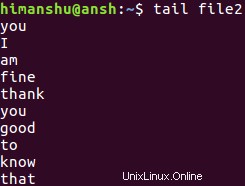
Q2. Bagaimana cara mengubah jumlah garis cetakan ekor?
Seperti yang Anda ketahui sekarang, perintah tail mencetak 10 baris secara default. Namun, Anda dapat mengubah nomor ini menggunakan opsi baris perintah -n.
tail -n [num] [filename]
Misalnya:
tail -n 5 file2
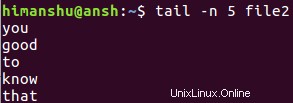
Q3. Bagaimana cara membuat keluaran ekor sejumlah byte yang ditentukan?
Bagaimana jika alih-alih baris, Anda ingin tail menangani dalam byte. Maksud saya, bagaimana jika persyaratannya adalah mencetak 20 byte? Nah, ini bisa dilakukan dengan menggunakan opsi baris perintah -c.
tail -c [num] [filename]
Misalnya:
tail -c 20 file2
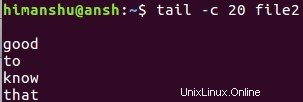
Q4. Bagaimana cara membuat file log mengikuti ekor?
Jika Anda ingin menggunakan tail untuk mengikuti pembaruan file (misalnya file log) secara real-time, gunakan opsi -F atau --follow baris perintah.
tail -F [filename]
Misalnya:
tail -F file2
Perhatikan bahwa -f sama dengan '--follow=name --retry'.
Berikut beberapa informasi yang dicantumkan halaman manual tentang opsi -f/-F/--follow:
With --follow (-f), tail defaults to following the file descriptor, which means that even if a
tail'ed file is renamed, tail will continue to track its end. This default behavior is not
desirable when you really want to track the actual name of the file, not the file descriptor
(e.g., log rotation). Use --follow=name in that case. That causes tail to track the named file in
a way that accommodates renaming, removal and creation.
Q5. Bagaimana cara memaksa tail untuk terus mencoba mengakses file input?
Terkadang file mungkin tidak dapat diakses untuk sementara, sesuatu yang dapat terjadi karena berbagai alasan. Untuk memastikan tail terus mencoba membuka file, gunakan opsi --retry.
tail --retry [filename]
Kesimpulan
Jadi begitulah cara kerja perintah tail. Harap Anda akan menikmati tutorial, serta belajar hal-hal yang berguna dari itu. Sebaiknya Anda mencoba contoh ini di PC Linux, lalu buka halaman manual alat tersebut untuk info selengkapnya.